Mengkustomisasi tata letak web untuk tipe item kerja (Proses pewarisan)
Layanan Azure DevOps | Azure DevOps Server 2022 - Azure DevOps Server 2019
Item kerja adalah tulang punggung untuk pekerjaan perencanaan dan pelacakan. Dengan demikian, Anda harus memastikan bahwa setiap jenis item kerja (WIT) melacak data yang dibutuhkan tim Anda.
Penting
Artikel ini berlaku untuk Azure DevOps Services dan Azure DevOps Server 2019 dan versi yang lebih baru. Untuk menyesuaikan proyek apa pun yang ditentukan pada koleksi untuk TFS 2018 atau yang lebih lama, lihat Model proses XML lokal.
Penting
Anda hanya dapat menggunakan model proses Pewarisan untuk proyek yang ditentukan pada koleksi proyek yang dikonfigurasi untuk mendukung model proses Pewarisan. Jika koleksi lokal Anda dikonfigurasi untuk menggunakan model proses XML Lokal, Anda hanya dapat menggunakan model proses tersebut untuk menyesuaikan pengalaman pelacakan kerja. Untuk mempelajari selengkapnya, lihat Menyesuaikan pelacakan kerja, Pilih model proses untuk koleksi proyek Anda.
Untuk menyesuaikan proyek apa pun yang ditentukan pada koleksi untuk TFS 2018 atau yang lebih lama, lihat Model proses XML lokal.
Untuk mendukung persyaratan pelacakan kerja, Anda dapat menyesuaikan setiap WIT untuk menambahkan grup kustom untuk mengumpulkan bidang kustom yang Anda tambahkan di bawah bagian umum. Anda dapat mengatur formulir Anda dengan menempatkan grup terkait logis dan bidang HTML pada halaman terpisah dalam formulir untuk meminimalkan kekacauan pada satu halaman dalam formulir.
Misalnya, formulir berikut menunjukkan bahwa dua halaman kustom telah ditambahkan, Dampak dan Mitigasi. Selain itu, beberapa grup dan bidang baru telah ditambahkan ke halaman Detail.

Setelah menambahkan halaman atau grup kustom, Anda bisa menambahkan bidang kustom ke halaman atau grup tersebut. Untuk mempelajari selengkapnya tentang apa yang dapat Anda sesuaikan, lihat Tentang kustomisasi proses dan proses yang diwariskan.
Prasyarat
Sebelum menyesuaikan proses, sebaiknya tinjau Mengonfigurasi dan menyesuaikan Azure Boards, yang menyediakan panduan tentang cara menyesuaikan Azure Boards untuk memenuhi kebutuhan bisnis Anda. Untuk deskripsi backlog dan papan yang berbeda, lihat Tugas yang didukung oleh Backlog, Papan, Papan Tugas, dan Rencana.
- Anda harus memiliki organisasi yang dibuat di Azure DevOps Services. Jika Anda belum membuatnya, lakukan sekarang.
- Untuk membuat, mengedit, dan mengelola proses, Anda harus menjadi anggota grup Administrator Koleksi Proyek, atau memiliki izin tingkat koleksi terkait Membuat proses, Menghapus proses, Mengedit proses, atau Menghapus bidang dari organisasi yang diatur ke Izinkan. Lihat Mengatur izin dan akses untuk pelacakan kerja, Menyesuaikan proses yang diwariskan.
- Anda harus memilih model proses Pewarisan untuk kumpulan proyek tempat proyek dibuat. Untuk mempelajari selengkapnya, lihat Memilih model proses untuk koleksi proyek Anda.
- Untuk membuat, mengedit, dan mengelola proses, Anda harus menjadi anggota grup Administrator Koleksi Proyek, atau memiliki izin terkait Membuat proses, Menghapus proses, Mengedit proses, atau Menghapus bidang dari organisasi yang diatur ke Izinkan. Lihat Mengatur izin dan akses untuk pelacakan kerja, Menyesuaikan proses yang diwariskan.
Buka Proses Pengaturan>
Anda membuat, mengelola, dan membuat kustomisasi untuk diproses dari Proses pengaturan>Organisasi.
 Pilih logo Azure DevOps untuk membuka Proyek. Lalu pilih Pengaturan organisasi.
Pilih logo Azure DevOps untuk membuka Proyek. Lalu pilih Pengaturan organisasi.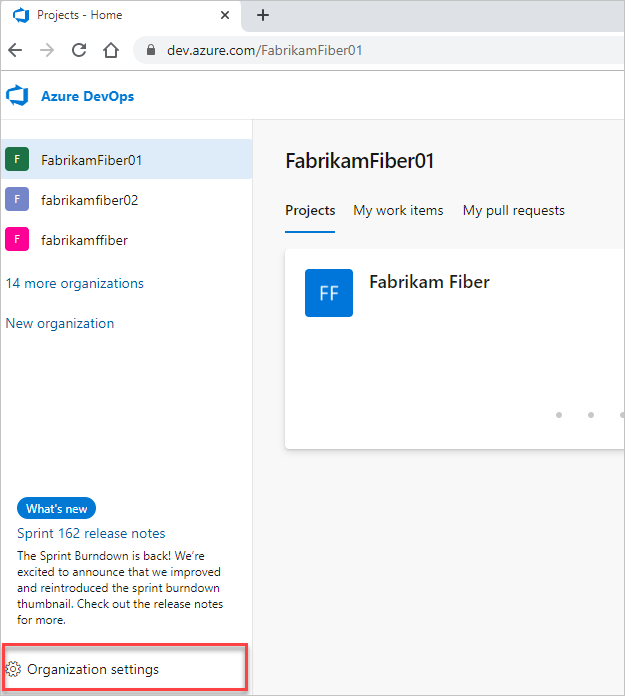
Lalu, pilih Proses.
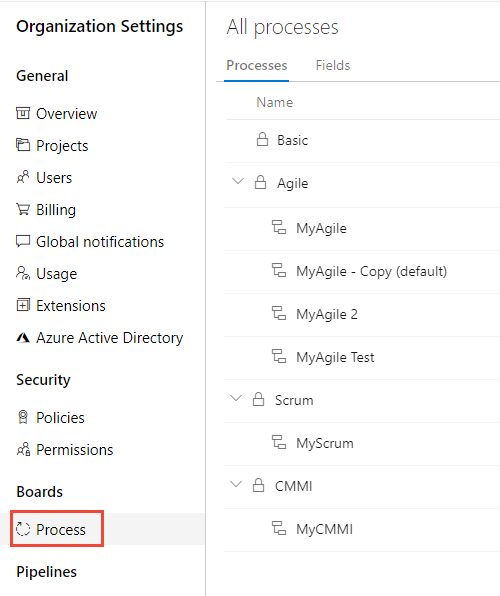
Penting
Jika Anda tidak melihat Proses, maka Anda bekerja dari TFS-2018 atau versi yang lebih lama. Halaman Proses tidak didukung. Anda harus menggunakan fitur yang didukung untuk model proses XML lokal.
Anda membuat, mengelola, dan membuat kustomisasi untuk diproses dari Proses Pengaturan>Koleksi.
 Pilih logo Azure DevOps untuk membuka Proyek. Pilih kumpulan proyek yang prosesnya ingin Anda sesuaikan, lalu pilih Pengaturan Koleksi.
Pilih logo Azure DevOps untuk membuka Proyek. Pilih kumpulan proyek yang prosesnya ingin Anda sesuaikan, lalu pilih Pengaturan Koleksi.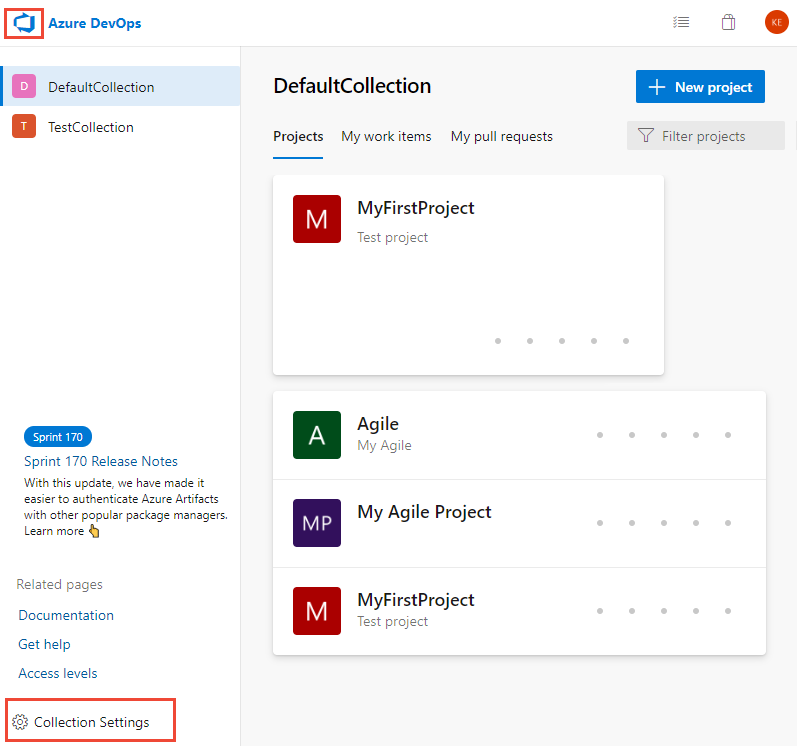
Lalu, pilih Proses.
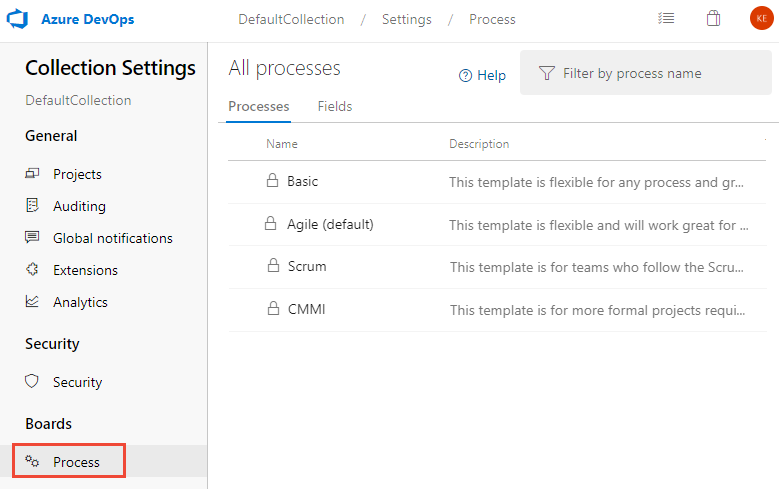
Anda membuat, mengelola, dan membuat kustomisasi untuk diproses dari pengaturan>Admin Proses.
 Pilih logo Azure DevOps untuk membuka Proyek. Lalu pilih pengaturan Admin.
Pilih logo Azure DevOps untuk membuka Proyek. Lalu pilih pengaturan Admin.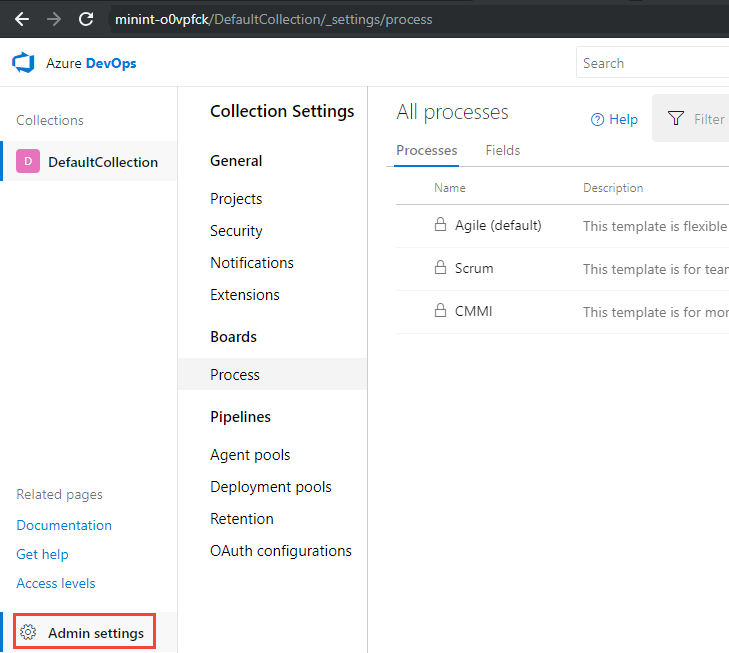
Lalu, pilih Proses.
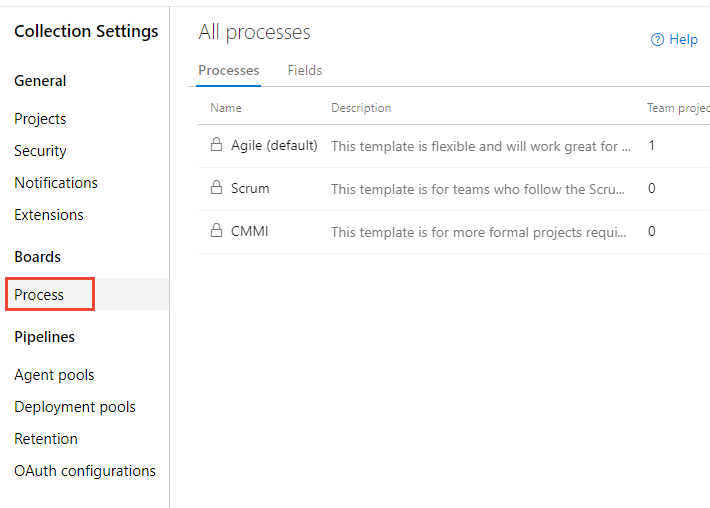
Catatan
Saat Anda menyesuaikan proses yang diwariskan, semua proyek yang menggunakan proses tersebut diperbarui secara otomatis untuk mencerminkan penyesuaian. Untuk alasan ini, kami sarankan Anda membuat proses pengujian dan menguji proyek ketika Anda memiliki sejumlah penyesuaian yang harus dilakukan untuk menguji penyesuaian sebelum meluncurkannya ke organisasi Anda. Untuk mempelajari selengkapnya, lihat Membuat dan mengelola proses yang diwariskan.
Menambahkan grup kustom
Anda dapat menambahkan grup kustom Anda sendiri ke halaman yang diwariskan dan halaman kustom.
Dari halaman Tata Letak, pilih Grup baru.

Jika bidang Baru dan opsi lainnya dinonaktifkan, Anda tidak memiliki izin yang diperlukan untuk mengedit proses. Lihat Mengatur izin dan akses untuk pelacakan kerja, Menyesuaikan proses yang diwariskan.
Beri nama grup dan pilih kolom tempat grup akan muncul. Untuk informasi tentang kolom, lihat Tentang kustomisasi proses dan proses yang diwariskan, Tata Letak dan pengubahan ukuran.

(Opsional) Setelah menambahkan grup, Anda dapat menyeret dan meletakkan grup ke kolom mana pun atau di dalam kolom, atau memilih opsi Pindah ke Atas atau Pindah ke Bawah dari grup ... menu konteks.
Menghapus atau menghapus grup kustom
Sebelum Anda menghapus grup, pertama-tama pindahkan semua bidang yang ditentukan dalam grup tersebut ke grup lain atau hapus dari formulir.
Tip
Anda harus menghapus semua bidang dari grup agar opsi Hapus muncul.
Pilih opsi ![]() Hapus dari grup kustom ... menu konteks.
Hapus dari grup kustom ... menu konteks.
Catatan
Ketika semua bidang dalam grup yang diwariskan disembunyikan, grup yang diwariskan itu sendiri tidak muncul di formulir.
Memindahkan bidang
Dalam halaman, Anda dapat dengan cepat menyeret dan meletakkan bidang ke grup atau bagian baru di dalam halaman.
Untuk memindahkan bidang ke halaman lain, pilih Edit dari bidang ... menu konteks lalu pilih Halaman dari menu. Secara opsional, pilih grup yang sudah ada atau buat grup baru.
Di sini kami memindahkan bidang Tiket pelanggan ke halaman Detail dan grup fokus Pelanggan.

Menghapus bidang dari formulir
Anda hanya bisa menghapus bidang kustom dari formulir. Untuk bidang yang diwariskan, Anda dapat menyembunyikannya agar tidak ditampilkan pada formulir. Untuk mempelajari selengkapnya, lihat Mengkustomisasi bidang untuk proses, Menampilkan, menyembunyikan, atau menghapus bidang.
Menambahkan halaman kustom
Tambahkan halaman kustom saat Anda memiliki beberapa bidang kustom yang ingin Anda kelompokkan di dalam halaman tersebut. Anda dapat menambahkan dan menyusun ulang halaman kustom.
Dari halaman Tata Letak WIT yang telah Anda pilih, klik Halaman baru.

Beri label halaman.

Setelah Anda selesai menambahkan grup dan bidang ke halaman, verifikasi bahwa tata letak Anda seperti yang diharapkan. Refresh browser Anda dan buka item kerja dari jenis yang baru saja Anda kustomisasi.

Urus ulang halaman
Anda dapat menyusun ulang halaman kustom menggunakan seret dan letakkan, atau pilih operasi pemindahan dari halaman kustom ... menu konteks. Anda tidak dapat memindahkan halaman Detail yang diwariskan.

Menghapus halaman
Sebelum menghapus halaman, Anda mungkin ingin memindahkan bidang apa pun yang masih digunakan tim Anda ke halaman lain.
Pilih opsi ![]() Hapus dari halaman kustom ... menu konteks.
Hapus dari halaman kustom ... menu konteks.
Catatan
Menghapus halaman tidak menghapus data apa pun. Setelah data ditentukan untuk bidang, data dipertahankan di penyimpanan data dan riwayat item kerja, bahkan jika Anda menghapusnya dari formulir. Anda selalu bisa memilih untuk menambahkan kembali bidang dengan memilih Bidang baru dan memilih Gunakan bidang yang sudah ada.
Artikel terkait
Catatan
Anda dapat meninjau perubahan yang dilakukan pada proses yang diwariskan melalui log audit. Untuk mempelajari selengkapnya, lihat Mengakses, mengekspor, dan memfilter log audit.
Saran dan Komentar
Segera hadir: Sepanjang tahun 2024 kami akan menghentikan penggunaan GitHub Issues sebagai mekanisme umpan balik untuk konten dan menggantinya dengan sistem umpan balik baru. Untuk mengetahui informasi selengkapnya, lihat: https://aka.ms/ContentUserFeedback.
Kirim dan lihat umpan balik untuk